Quante volte, spesso anche in azienda, vi siete trovati dinanzi a PC che ci mettono una vita ad avviarsi? Talvolta è colpa di configurazioni hardware che hanno ormai fatto il loro tempo, con hard disk lenti e frammentati. Molto spesso, però, la responsabilità è degli utenti stessi che hanno installato nel corso del tempo un gran numero di software senza controllare periodicamente i programmi all’avvio di Windows.
Nell’articolo PC lento, come stabilire i processi che causano problemi abbiamo visto come comportarsi con un sistema divenuto di una lentezza esasperante, anche e soprattutto in fase di avvio.
Per capire cosa sta succedendo sul sistema, è possibile ricorrere in prima battuta al Task Manager che in Windows 10 è stato ampiamente migliorato rispetto al passato: Task Manager Windows 10: che cosa permette di fare. Questo strumento di sistema aiuta a capire cosa sta accadendo durante il normale utilizzo della macchina (schede Processi e Dettagli) mentre offre un numero molto limitato di informazioni per ciò che avviene all’avvio del PC.
In altre parole, il Task Manager di Windows si esprime sui tempi di avvio di un numero limitato di programmi (generalmente quelli presenti nella cartella esecuzione automatica del sistema operativo) mentre non prende in considerazione né molte locazioni usate dalle applicazioni per avviarsi automaticamente né i servizi.
Nell’articolo Come rimuovere i programmi in esecuzione automatica abbiamo visto come scoprire i programmi che vengono caricati in modo automatico all’avvio del PC Windows presentando quelli che secondo noi restano i migliori strumenti in assoluto Autoruns e il fork di HijackThis.
Lo svantaggio di Autoruns e HijackThis è che si tratta di utilità realizzate per gli utenti che dispongono già di un certo bagaglio di conoscenze.
Safe Startup è un programma poco conosciuto che aiuta a controllare quali elementi vengono caricati a ogni ingresso in Windows disattivandone eventualmente l’avvio automatico.
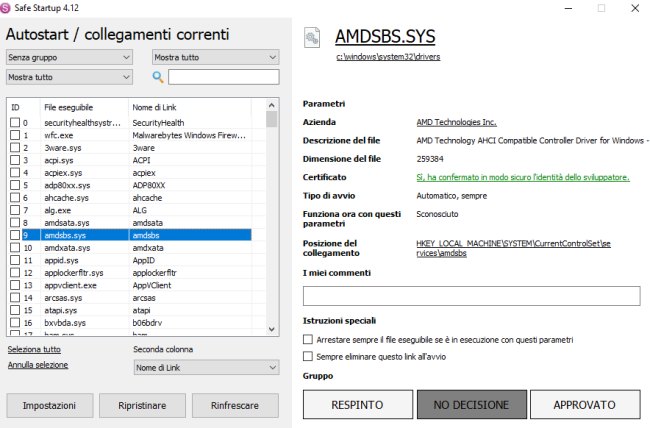
La principale peculiarità di Safe Startup è quella di memorizzare l’attuale configurazione del sistema e segnalare all’utente quando appaiono nuovi componenti software in esecuzione automatica.
Dopo aver installato il programma, suggeriamo di portarsi nelle impostazioni quindi porre il segno di spunta su Ignora servizi di sistema: diversamente, nella schermata principale di Safe Startup appariranno i riferimenti a decine e decine di servizi indispensabili per il corretto funzionamento del sistema operativo e dell’hardware in uso.
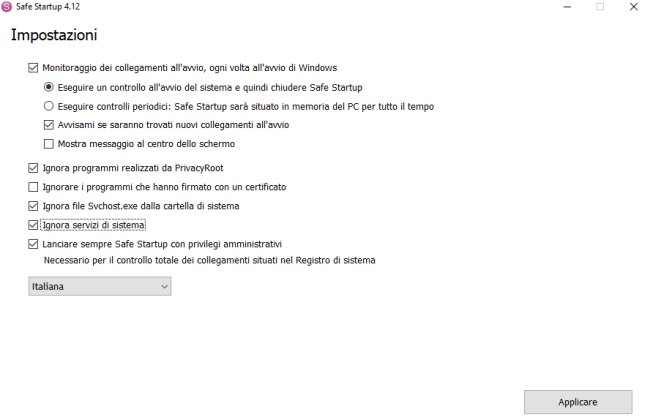
Per impostazione predefinita, Safe Startup controlla i programmi e i servizi caricati all’avvio di Windows quando si accede al sistema operativo. Una volta terminato il controllo, ammesso che non venga rilevata la presenza di qualche elemento sconosciuto, Safe Startup si chiude in automatico.
Selezionando l’opzione Eseguire controlli periodici, Safe Startup resterà in esecuzione sul sistema in uso e informerà l’utente ogniqualvolta dovesse essere rilevata l’aggiunta di nuovi programmi tra quelli caricati all’avvio di Windows.
Per disattivare i programmi che si ritengono superflui basterà quindi fare clic sul pulsante Respinto. Viceversa, si potrà fare clic su Approvato per non ricevere più alcuna notifica sui programmi che si ritengono utili.
Safe Startup è scaricabile gratuitamente cliccando qui.
Tutte le funzionalità principali sono incluse anche nella versione gratuita dell’applicazione ma è disponibile anche una release a pagamento che consente il ripristino degli elementi rimossi dall’esecuzione automatica.
/https://www.ilsoftware.it/app/uploads/2023/05/img_18856.jpg)
/https://www.ilsoftware.it/app/uploads/2025/12/eliminare-AI-Windows-11.jpg)
/https://www.ilsoftware.it/app/uploads/2025/12/KB5072033-KB5071417-Windows-11.jpg)
/https://www.ilsoftware.it/app/uploads/2025/12/consumo-RAM-app-windows-11.jpg)
/https://www.ilsoftware.it/app/uploads/2025/12/Windows-11-MS-DOS.jpg)